Cara Memasang Edisi Komuniti MongoDB di Ubuntu

- 3491
- 342
- Jerome Quitzon
Mongodb adalah sumber terbuka, pangkalan data dokumen berdasarkan teknologi canggih NOSQL. Ia menyokong pembangunan aplikasi web moden, dengan ciri -ciri seperti konsistensi yang kuat, fleksibiliti, bahasa pertanyaan ekspresif, dan indeks sekunder ditambah banyak lagi. Di samping itu, ia menawarkan organisasi skalabiliti dan prestasi yang hebat untuk membina aplikasi moden dengan pangkalan data yang kuat dan misi.
Dalam artikel ini, anda akan belajar cara memasang dan mengkonfigurasi versi terkini MongoDB 4.4 Edisi Komuniti di Ubuntu Lts (Sokongan Jangka Panjang) Siaran Ubuntu Linux menggunakan Pengurus Pakej APT.
Sokongan Platform
MongoDB 4.4 Edisi Komuniti memegang 64-bit berikut Ubuntu Lts (Sokongan Jangka Panjang) Dilepaskan:
- 20.04 LTS ("Focal")
- 18.04 LTS ("Bionic")
- 16.04 LTS ("Xenial")
Repositori Ubuntu lalai menawarkan versi MongoDB yang sudah lapuk, oleh itu kami akan memasang dan mengkonfigurasi MongoDB terkini dari rasmi Mongodb repositori pada Ubuntu pelayan.
Langkah 1: Menambah repositori MongoDB di Ubuntu
1. Untuk memasang versi terkini Edisi Komuniti MongoDB pada anda Ubuntu pelayan, anda perlu memasang kebergantungan yang diperlukan seperti yang ditunjukkan.
$ sudo apt update $ sudo apt memasang dirmngr gnupg apt-transport-https ca-certificates software-properties-common
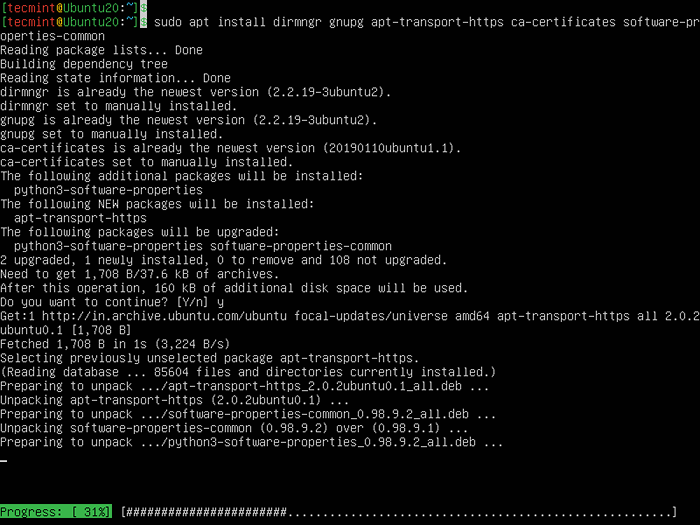 Pasang perisian di Ubuntu
Pasang perisian di Ubuntu 2. Seterusnya, import kunci GPG awam MongoDB yang digunakan oleh sistem pengurusan pakej menggunakan perintah wget berikut.
$ wget -qo - https: // www.Mongodb.org/statik/pgp/pelayan-4.4.ASC | Sudo Apt-Key Tambah -
 Tambahkan Kunci Awam MongoDB
Tambahkan Kunci Awam MongoDB 3. Selepas itu, buat fail senarai /etc/apt/sumber.senarai.D/MongoDB-ORG-4.4.senarai yang mengandungi butiran repositori MongoDB di bawah /etc/apt/sumber.senarai.d/ direktori untuk versi ubuntu anda.
Sekarang jalankan arahan berikut mengikut versi anda Ubuntu:
Ubuntu 20.04 (fokus)
$ echo "deb [arch = amd64, arm64] https: // repo.Mongodb.org/apt/ubuntu focal/mongodb-org/4.4 multiverse "| sudo tee/etc/apt/sumber.senarai.D/MongoDB-ORG-4.4.senarai
Ubuntu 18.04 (bionik)
$ echo "deb [arch = amd64, arm64] https: // repo.Mongodb.org/apt/ubuntu bionik/mongodb-org/4.4 multiverse "| sudo tee/etc/apt/sumber.senarai.D/MongoDB-ORG-4.4.senarai
Ubuntu 16.04 (xenial)
$ echo "deb [arch = amd64, arm64] https: // repo.Mongodb.org/apt/ubuntu xenial/mongodb-org/4.4 multiverse "| sudo tee/etc/apt/sumber.senarai.D/MongoDB-ORG-4.4.senarai
Kemudian simpan fail dan tutupnya.
4. Seterusnya, jalankan arahan berikut untuk memuatkan semula pangkalan data pakej tempatan.
$ sudo apt-get update
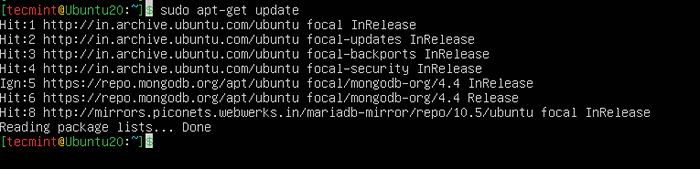 Kemas kini Pangkalan Data Pakej Ubuntu
Kemas kini Pangkalan Data Pakej Ubuntu Langkah 2: Memasang Pangkalan Data MongoDB di Ubuntu
5. Sekarang itu Mongodb Repositori diaktifkan, anda boleh memasang versi stabil terkini dengan menjalankan arahan berikut.
$ sudo apt-get install -y mongodb-org
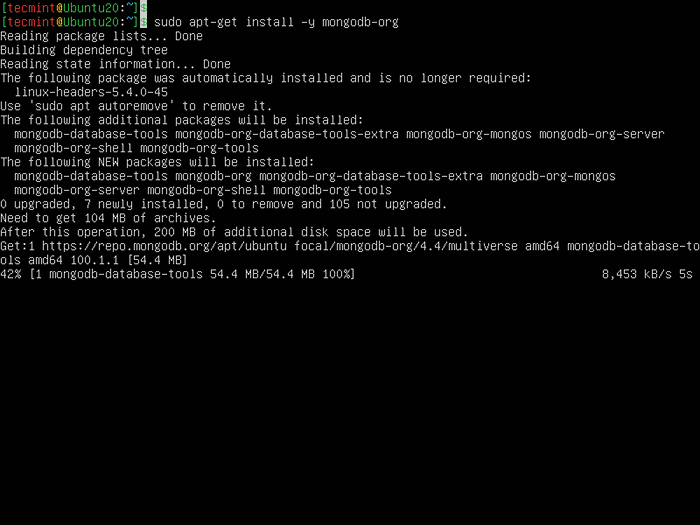 Pasang MongoDB di Ubuntu
Pasang MongoDB di Ubuntu Semasa Mongodb pemasangan, ia akan membuat fail konfigurasi /etc/mongod.Conf, Direktori Data /var/lib/mongodb dan direktori log /var/log/mongodb.
Secara lalai, Mongodb berjalan menggunakan Mongodb pengguna akaun. Sekiranya anda menukar pengguna, anda juga mesti menukar kebenaran ke data dan log Direktori untuk memberikan akses kepada direktori ini.
6. Kemudian mulakan dan sahkan Mongod proses dengan menjalankan arahan berikut.
------------ SystemD (SystemCtl) ------------ $ sudo systemctl start mongod $ sudo systemctl status mongod ------------ Sistem v init ------------ $ Sudo Service Mongod Start $ Sudo Service Mongod Status
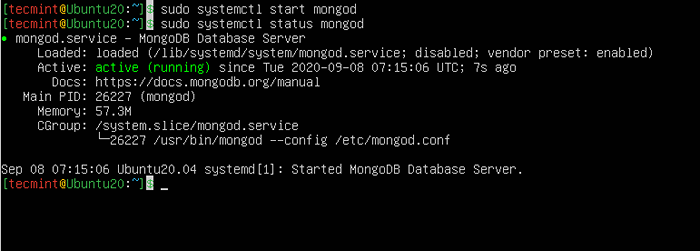 Sahkan status MongoDB
Sahkan status MongoDB 7. Sekarang mulakan a mongo shell tanpa sebarang pilihan untuk disambungkan ke a Mongod yang berjalan di localhost anda dengan port lalai 27017.
$ mongo
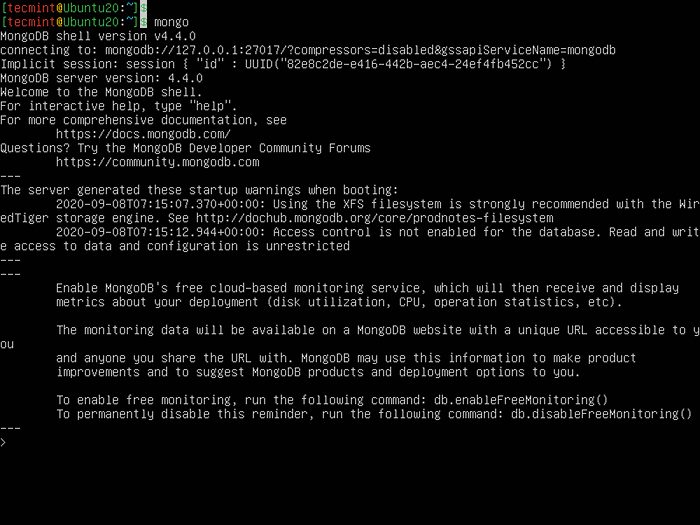 Mula Mongo Shell
Mula Mongo Shell Nyahpasang Edisi Komuniti MongoDB
Untuk menghapuskan sepenuhnya Mongodb termasuk aplikasi MongoDB, fail konfigurasi, dan mana -mana direktori yang mengandungi data dan log, mengeluarkan arahan berikut.
$ Sudo Service Mongod Stop $ Sudo Apt -GET PURGE MONGODB -ORG* $ SUDO RM -R/VAR/LOG/MONGODB $ SUDO RM -R/VAR/LIB/MONGODB
Saya harap anda dapati panduan ini berguna, untuk sebarang pertanyaan atau maklumat tambahan, anda boleh menggunakan bahagian komen di bawah untuk menyiarkan kebimbangan anda.
- « Pasang Linux dari peranti USB atau boot ke mod Live menggunakan perintah unetbootin dan dd
- Cara Memasang Subsistem Windows untuk Linux »

